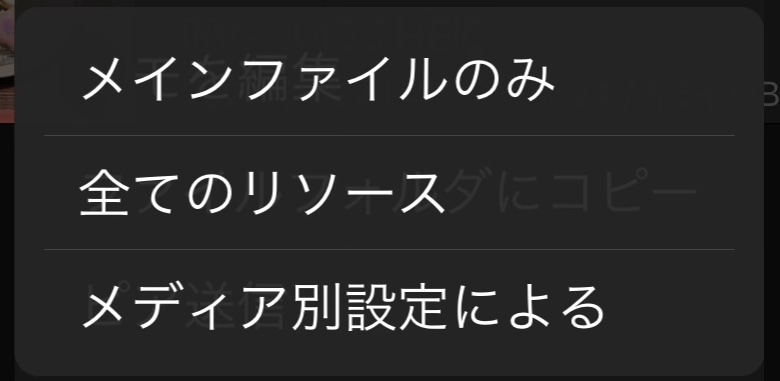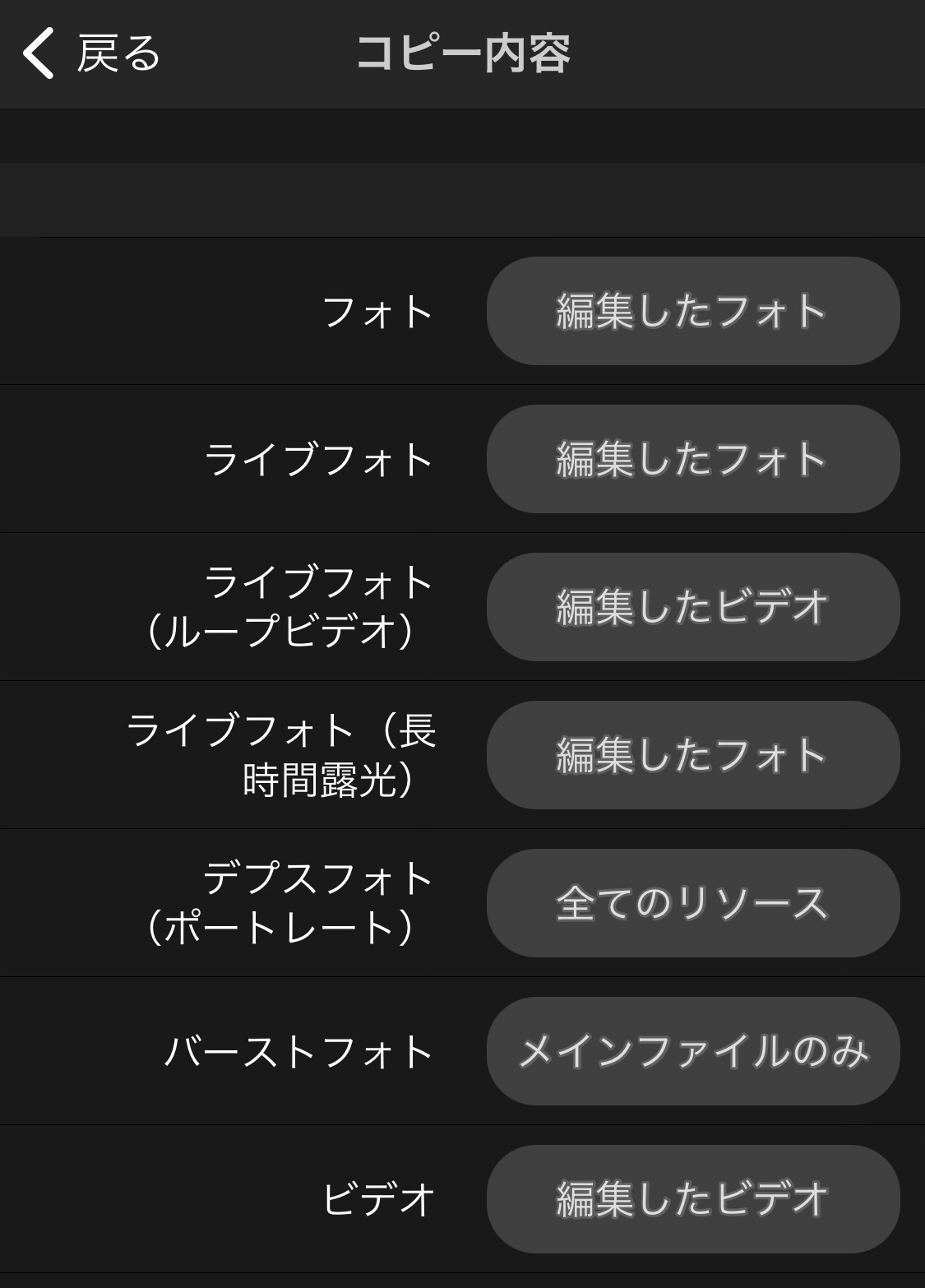”写真”のデータをファイルフォルダやプライベートフォルダにコピー・バックアップする時に、どのように実行するするか、設定と実行時のメニュー選択でカスタマイズできます。
事前の設定は、「設定」>「場所」/「”写真”の設定」>「外部コピー」で行います。
ファイル名
コピー先のファイル名を選択します。
以下の選択ができます。
撮影日時から
撮影日時を元に “YYYYMMDD_HHMMSS_mmm”のファイル名に保存します。
ファイル名から
iPhoneなどで撮影した場合、自動的に付けられる、”IMG_xxxx” などのファイル名をそのまま保存します。
タイトルから
TouchTheVideo Plus で変更したタイトルをファイル名として保存します。
コピー内容
”写真”のデータには、編集前後のデータなど様々なリソースを保持しています。
”写真”のデータをファイルフォルダやプライベートフォルダにコピー・バックアップする時に、以下のようなサブメニューが表示されます。
メインファイルのみ
メインファイルのみをコピーします。
メディア別のメインファイルの定義については、「メディア別リソース内容」をご覧ください。
全てのリソース
メインファイルをメインコンテンツとしてその他のリソースを全て「関連フォルダー」にコピーします。
全てのリソースをコピーすることで、再度”写真”にリストアした時に完全に戻すことができます。(バーストフォトだけは完全には戻せません。)
メディア別設定による
「”写真”の設定」>「外部コピー」/ 「コピー内容」の設定でメディア別の設定ができます。
メディア別リソース内容
フォト
通常の写真を撮影するとオリジナルフォトが保存されます。
”写真”で編集すると、オリジナルフォトに加えて、編集したフォトや編集データが保存されます。
メインファイルは編集したフォトがあれば編集したフォト、なければオリジナルフォトです。
事前設定では全てのリソース / 編集したフォト / オリジナルフォト から選択できます。
ライブフォト
ライブフォトを撮影すると オリジナルフォトとオリジナルビデオが保存されます。
”写真”で編集すると、さらに、編集したフォト・編集したビデオ・編集データが保存されます。
メインファイルは編集したフォトがあれば編集したフォト、なければオリジナルフォトです。
事前設定では全てのリソース / 編集したフォト / 編集したビデオ から選択できます。
ライブフォト(ループビデオ)
”写真”アプリでループのエフェクトを設定したコンテンツの設定です。
メインファイルは編集したビデオ(ループ変換されたビデオ)です。
事前設定では全てのリソース / 編集したフォト / 編集したビデオ から選択できます。
ライブフォト(長時間露光)
”写真”アプリで長時間露光のエフェクトを設定したコンテンツの設定です。
メインファイルは編集したフォト(長時間露光の加工のされたフォト)です。
事前設定では全てのリソース / 編集したフォト / オリジナルフォト から選択できます。
デプスフォト(ポートレート)
ポートレート撮影したコンテンツの設定です。
ポートレート撮影すると通常の”オリジナルフォト”とボケ加工された”編集したフォト”が保存されます。
メインファイルは”編集したフォト”(ボケ加工されたフォト)です。
事前設定では全てのリソース / 編集したフォト / オリジナルフォト から選択できます。
バーストフォト
バーストフォトは連続した複数の写真が保存されています。
メインファイルはカメラアプリが自動的に選択したおすすめショットのファイルです。
事前設定では全てのリソース / メインファイルのみ から選択できます。
全てのリソースの場合、メインファイル以外のファイルを関連フォルダに保存します。
”全てのリソース”でバックアップしても、バーストフォトだけは、写真に復元した時にバーストフォトに戻せません。ご了承願います。
ビデオ
通常のビデオを撮影するとオリジナルビデオが保存されます。
”写真”で編集すると、さらに編集したビデオや編集データが保存されます。
メインファイルは編集したビデオがあれば編集したビデオ、なければオリジナルビデオです。
事前設定では全てのリソース / 編集したビデオ / オリジナルビデオ から選択できます。
”写真”における各コンテンツのリソース内容は、コンテンツ情報のリソースで確認できます。
日別バックアップ
”写真”の日別リストでは日別グループを選択して、ファイルフォルダやプライベートフォルダにバックアップすることができます。
日別グループをバックアップすると、日別のフォルダーを作成して、その中にコンテンツをコピーします。
バックアップ先のフォルダ名に関して、以下の2つの設定ができます。
日付フォルダ名
YYYYMMDD とYYYY_MM_DD のどちらかが選べます。
日付フォルダを最初のタグで分割する
同じ日付の写真・ビデオをテーマで分割したい場合、このチェックをONにして、コンテンツの最初のタグにそのテーマを入力することで、別のフォルダにバックアップすることができます。
例えば、「***ドライブ」と「観察記録」のタグを各コンテンツの最初のタグに設定しすることで、「 YYYYMMDD-***ドライブ」と「 YYYYMMDD-観察記録」という2つのフォルダに自動分割します。タグの設定のないコンテンツは「YYYYMMDD」のフォルダーにコピーされます。